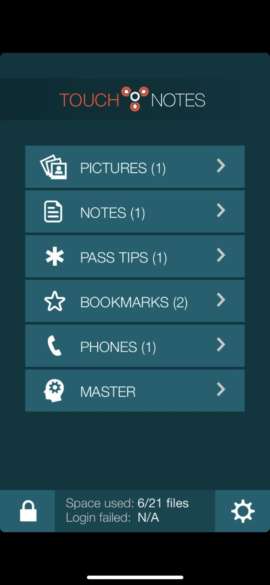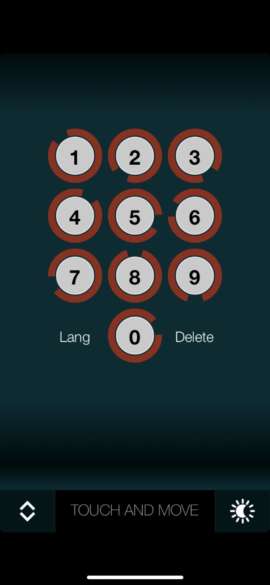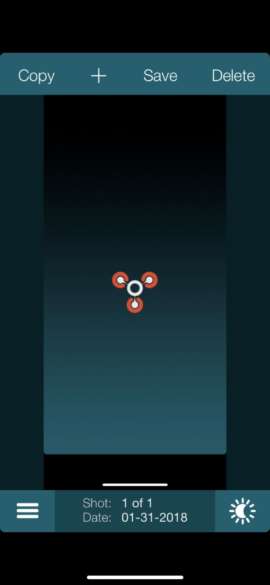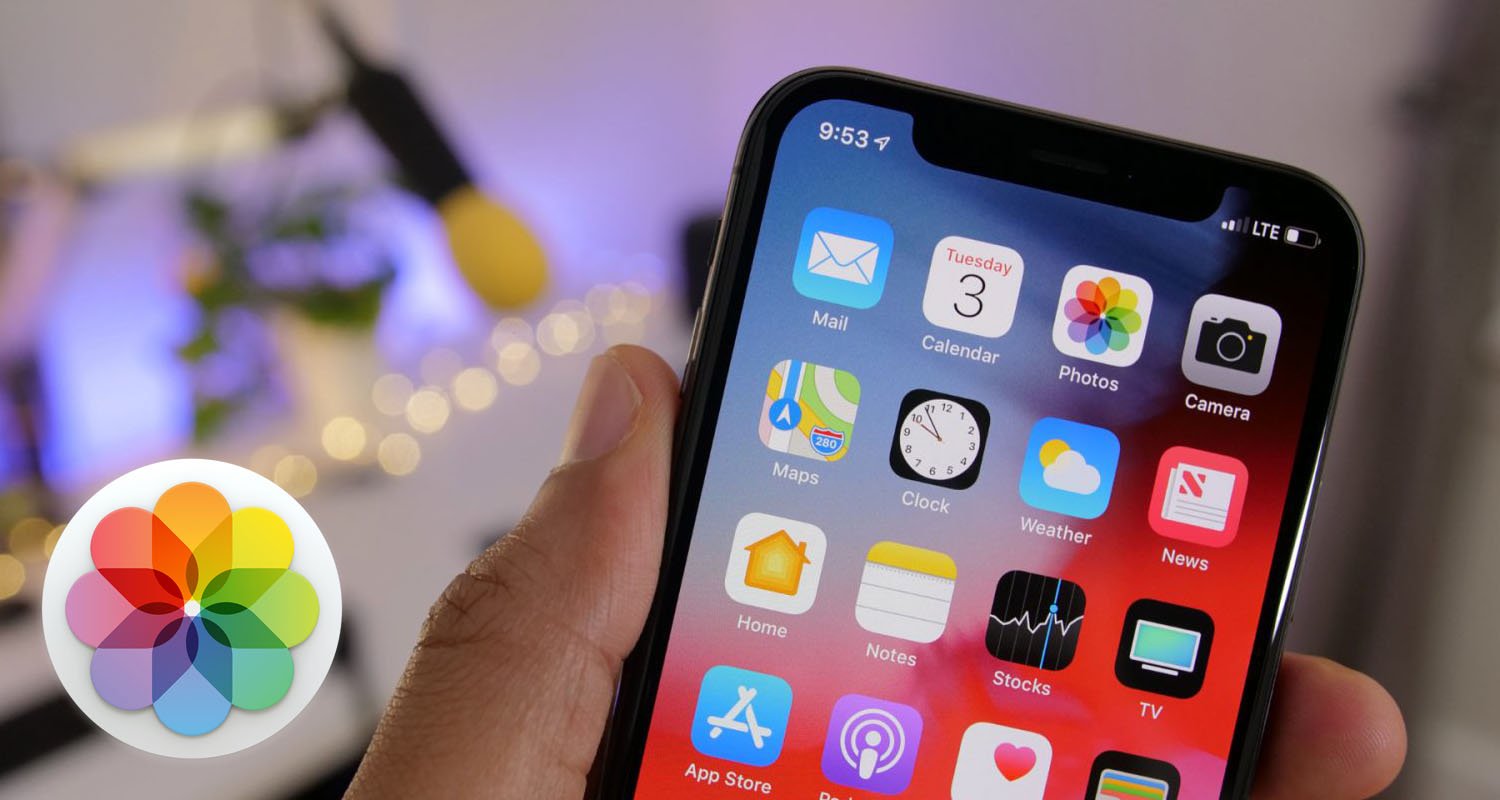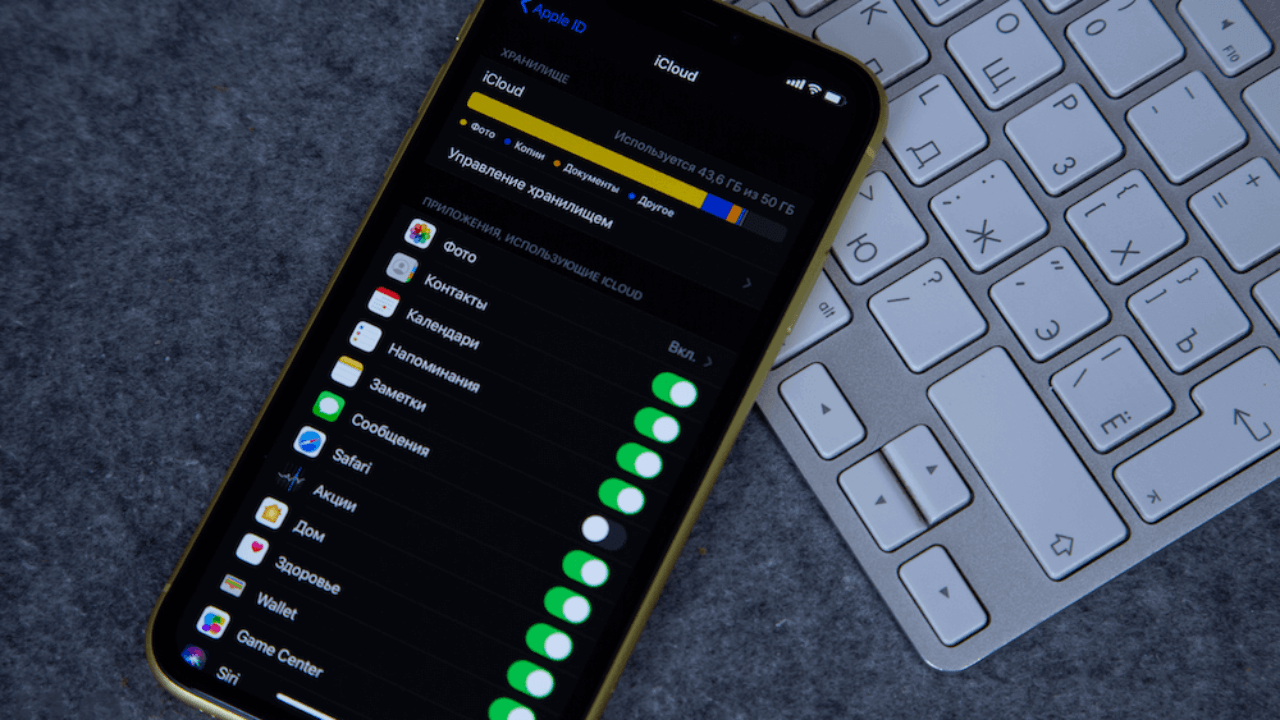Содержание:
Если у вас есть фотографии или видео, которыми вы не хотите делиться с посторонними, можно удалить их или постараться спрятать. В последнем случае Apple предлагает несколько инструментов, в том числе защиту паролем.
Даже если вам не нравятся предлагаемые Apple варианты, а именно первые три описанные ниже, другие разработчики могут прийти на помощь. Если у кого-то есть доступ к iPhone или компьютеру Mac, они могут найти изображения или видео, которые не должны видеть. Особенно если выполняется синхронизация с iCloud. Чтобы этого не произошло, рассмотрите следующие варианты.
Вариант 1. Спрятать в приложении «Фотографии»
Видео и фото можно прятать внутри приложения «Фотографии». Это скрывает их из разделов «Моменты», «Годы» и «Коллекции», а также из любых альбомов. При этом они сохраняются в альбоме «Скрытый».
Было бы неплохо, если бы этот альбом был защищён паролем, но пока его нет. По крайней мере фото и видео не отображаются при просмотре коллекций. Если вы хотите пароль, обратите внимание на варианты ниже.
Чтобы скрыть фото и видео, выберите их, затем используйте иконку «Поделиться», чтобы открыть панель «Поделиться». Прокрутите вниз, пока не увидите команду «Скрыть». Нажмите на неё, затем «Скрыть фото» или «Скрыть видео». Для просмотра скрытых данных откройте новую папку «Скрытые» на вкладке «Альбомы».

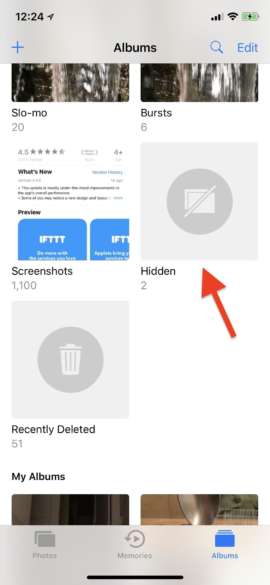
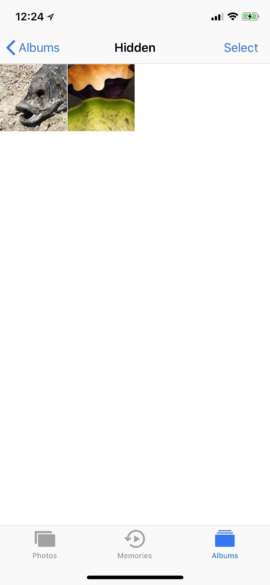
Метод 2. Блокировка в приложении «Заметки»
Если вы хотите скрыть мультимедийные файлы ещё лучше, это можно сделать при помощи приложения «Заметки».
В программе «Фотографии» выберите нужный файл, нажмите на иконку «Поделиться», затем нажмите «Добавить в заметки». Можно добавлять файлы в существующие заметки или создать новые. Если это живое фото, при добавлении в заметки оно потеряет свои свойства. Нажмите «Сохранить».
Когда это сделано, в приложении «Фотографии» можно удалить все импортированные в заметки файлы и очистить корзину. Дальше откройте приложение «Заметки», сделайте жест влево внутри заметки для показа опций или используйте страницу «Поделиться». Нажмите на иконку замка, чтобы спрятать заметку.
Если вы первый раз используете опцию блокировки, нужно создать пароль. Если не первый, нужно ввести ранее созданный пароль. Для блокировки и разблокировки можно использовать Touch ID или Face ID. После этого заблокируйте заметку, нажав на кнопку «Блокировать сейчас» внизу папки или нажав на иконку замка наверху заметки.
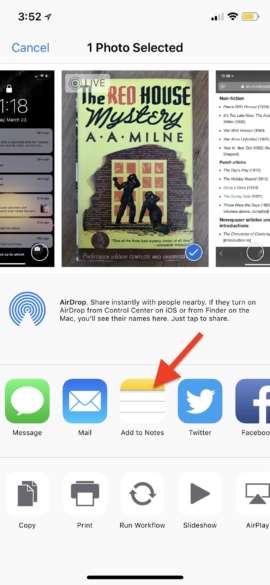
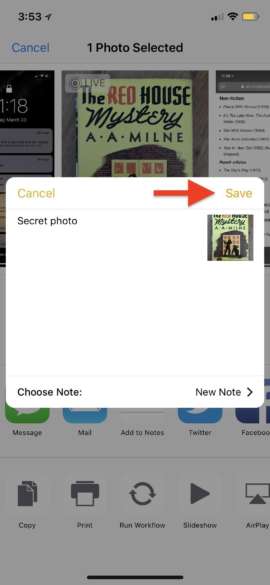
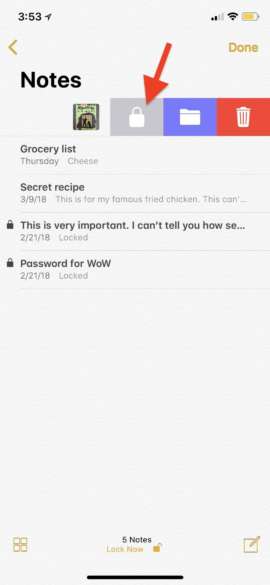
Размеры и качество мультимедийных файлов останутся неизменными, но живые фотографии перестанут быть такими. Убедитесь, что выбрали лучшую миниатюру изображения, прежде чем помещать его в заметки. Нельзя добавлять фотографии из приложения «Фотографии» в заблокированную заметку. Вместо этого нужно импортировать их прямо из заметки, если вы хотите хранить все свои секретные изображения в одной заметке вместо множества.
Метод 3. Блокировка в приложениях iWork
С технической точки зрения можно сохранять файлы в приложениях Keynote, Numbers, Pages так же, как в приложении «Заметки». Правда, качество здесь будет ниже, поскольку размеры мультимедиа будут определяться размером страницы и не будет всех опций, как в заметках, вроде возможности сохранить файл обратно в приложение «Фотографии».
Если вы не против потери качества, можно импортировать файлы в документы Keynote, Numbers или Pages при помощи иконки + в меню «Документы». Выберите нужные фото или видео, затем нажмите на иконку (…) в меню и выберите «Задать пароль». Задайте пароль и при необходимости подсказку, затем нажмите «Готово» и вернётесь в документ. Когда вы выйдете из документа, нужно ввести пароль для доступа к нему.
Откройте приложение «Фотографии», удалите скопированные фото или видео, очистите корзину.
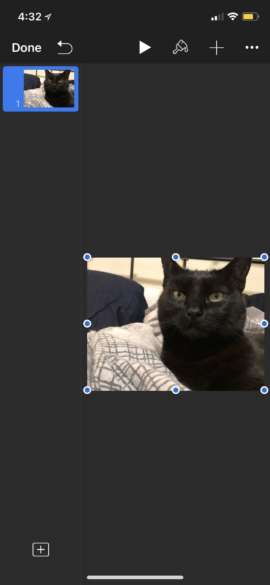
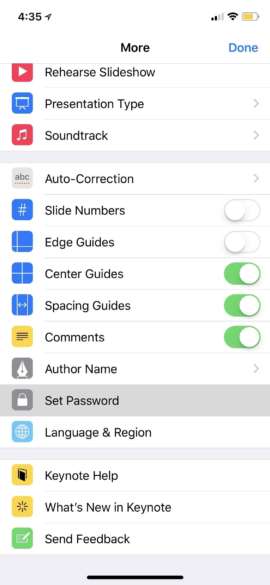
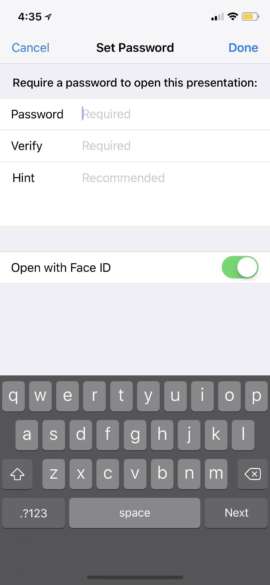
Метод 4. Используйте сторонние приложения для блокировки
Кроме собственных инструментов Apple можно задействовать программы сторонних производителей из магазина App Store. Среди них можно назвать TouchyNotes, Folder Lock, Secure Gallery & Password Vault, Keeply и Private Photo Vault.
Файлы из приложения «Фотографии» после использования этих программ нужно удалить и очистить корзину. TouchyNotes с изображения ниже позволяет вводить пин-код в присутствии других людей, чтобы они не смогли его разглядеть.